Несмотря на то, что улучшений по сравнению с дополнениями «Фото 11» в iOS 11 не так много, меню вкладок в обновленном приложении Apple для «Фотографии» для iOS 12 было обновлено, чтобы включить «Воспоминания» на новой вкладке «Для вас», в которой также размещены рекомендуемые фотографии и предложения эффектов. Здесь вы также можете увидеть предложения по обмену и все альбомы, которыми другие поделились с вами.
Эта новая вкладка группирует изображения из определенного места, даты или события и отображает их в виде коллекций, которыми вы легко можете поделиться с людьми, которые есть на фотографиях, или с кем-либо из ваших контактов. Если получатель также работает на iOS 12, а вы на фотографиях, его попросят поделиться с вами фотографиями с мероприятия.
Фотографии и видео будут передаваться через iCloud, поэтому вы должны включить iCloud Photos, иначе предложения не появятся в первую очередь. Кроме того, поскольку они хранятся в iCloud, у ваших друзей также должна быть учетная запись iCloud с включенным iCloud Photos и устройство iOS или компьютер Mac, поскольку учетные записи только в Интернете не позволяют им получать доступ к приложению Photos.
Получатели ваших общих альбомов iCloud могут просматривать их в iOS 11, а не только в iOS 12, а также в последней версии macOS. Для тех, кто использует Mac, им нужно нажать на ссылку «Подписаться» только в приложении «Почта», после чего откроется приложение «Фото» на рабочем столе. И хотя вашей семье и друзьям не нужно быть на iOS 12 или macOS 10.14 для просмотра изображений, им понадобится iOS 12, чтобы делиться альбомами с вами.
Просмотр настроек предлагаемой коллекции
Чтобы поделиться коллекциями, откройте вкладку «Для вас» в разделе «Фотографии» на вашем iPhone. Появятся несколько «предложений обмена» с разбивкой по местоположению, дате и т. Д. Проведите пальцем по горизонтали, чтобы увидеть все предложения, которые Фото имеет для вас здесь.
Нажмите на коллекцию, которой вы хотите поделиться, затем нажмите кнопку с многоточием (•••) в правом верхнем углу, чтобы увидеть больше настроек. Во всплывающем меню вы можете «Добавить в воспоминания», «Воспроизвести фильм» или «Удалить предложение общего доступа».
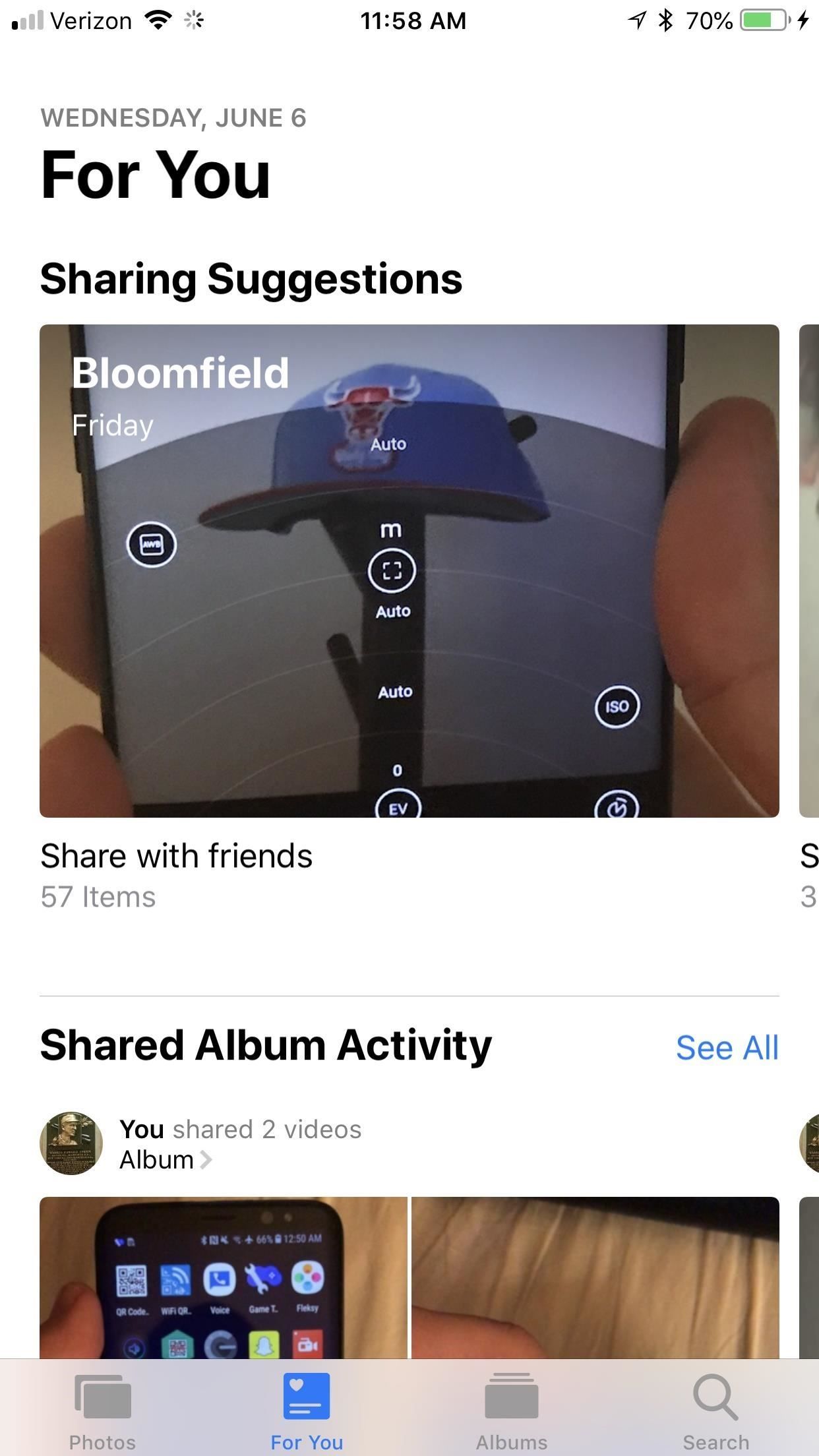
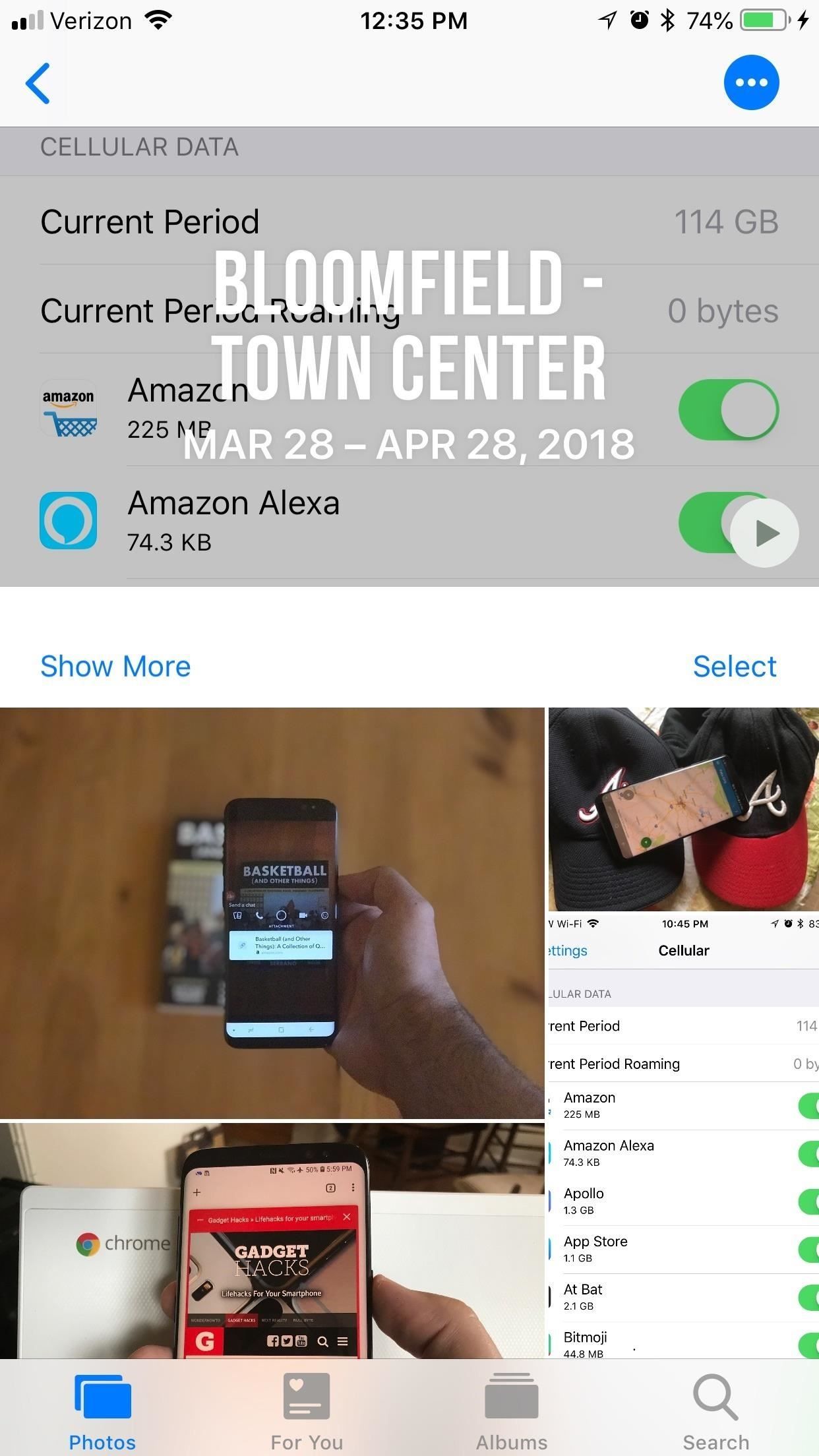
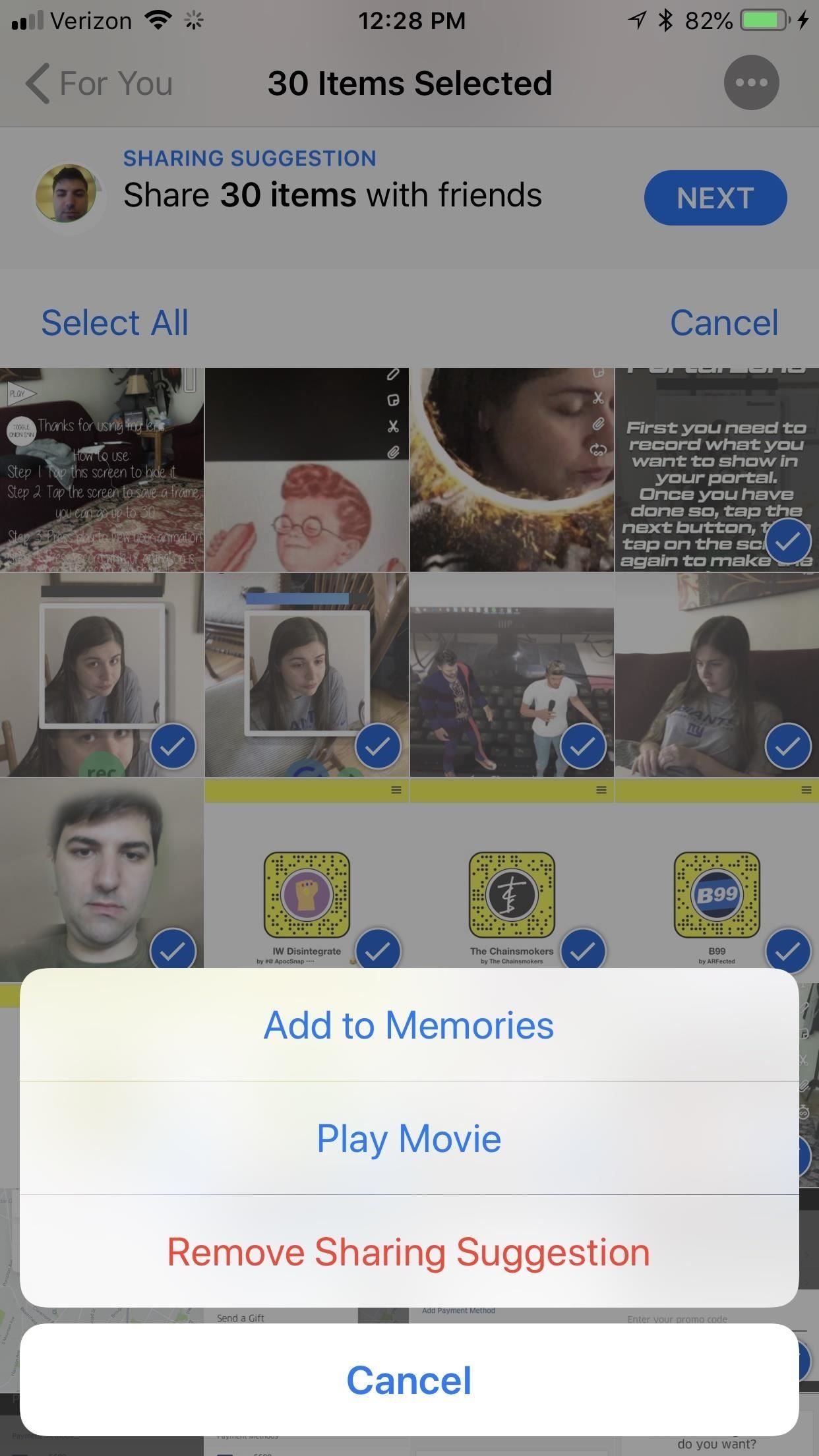
Поделиться предложенной коллекцией с семьей друзья
Чтобы на самом деле поделиться альбомом с другим пользователем iCloud Photos, после первого нажатия на предложенную коллекцию, нажмите кнопку «Выбрать» справа на каждой фотографии и видео, чтобы выбрать, что именно отправлять.
По умолчанию каждый элемент выбран, но вы можете нажать на каждый элемент отдельно, чтобы отменить его выбор. Если вы предпочитаете отправлять только несколько фотографий вместо большинства, нажмите «Отменить выбор» и выберите только те фотографии, которые вы хотите отправить.

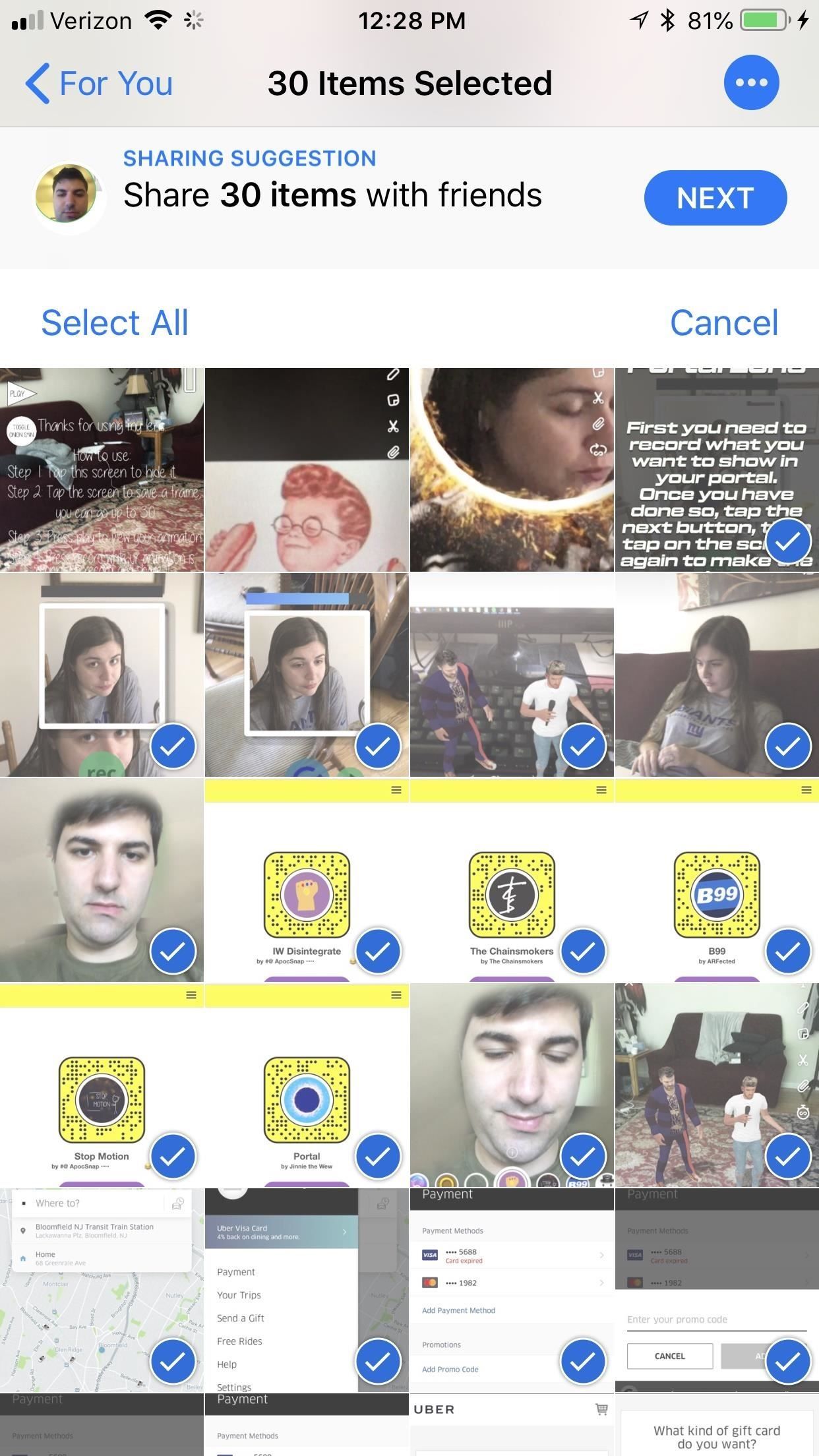

После того, как вы удовлетворены тем, что выбрали, нажмите «Далее». Ваш iPhone будет гадать, кто с вами на фотографиях, и добавлять их, как предложенные люди, чтобы поделиться с ними. Вы всегда можете добавить людей, нажав «Добавить людей». После того, как все добавлены, нажмите «Поделиться в сообщениях», где вы будете отправлены в сообщения. Коллекция отобразится в виде маленькой карточки, которую вы можете отправить, нажав на стрелку «Отправить».
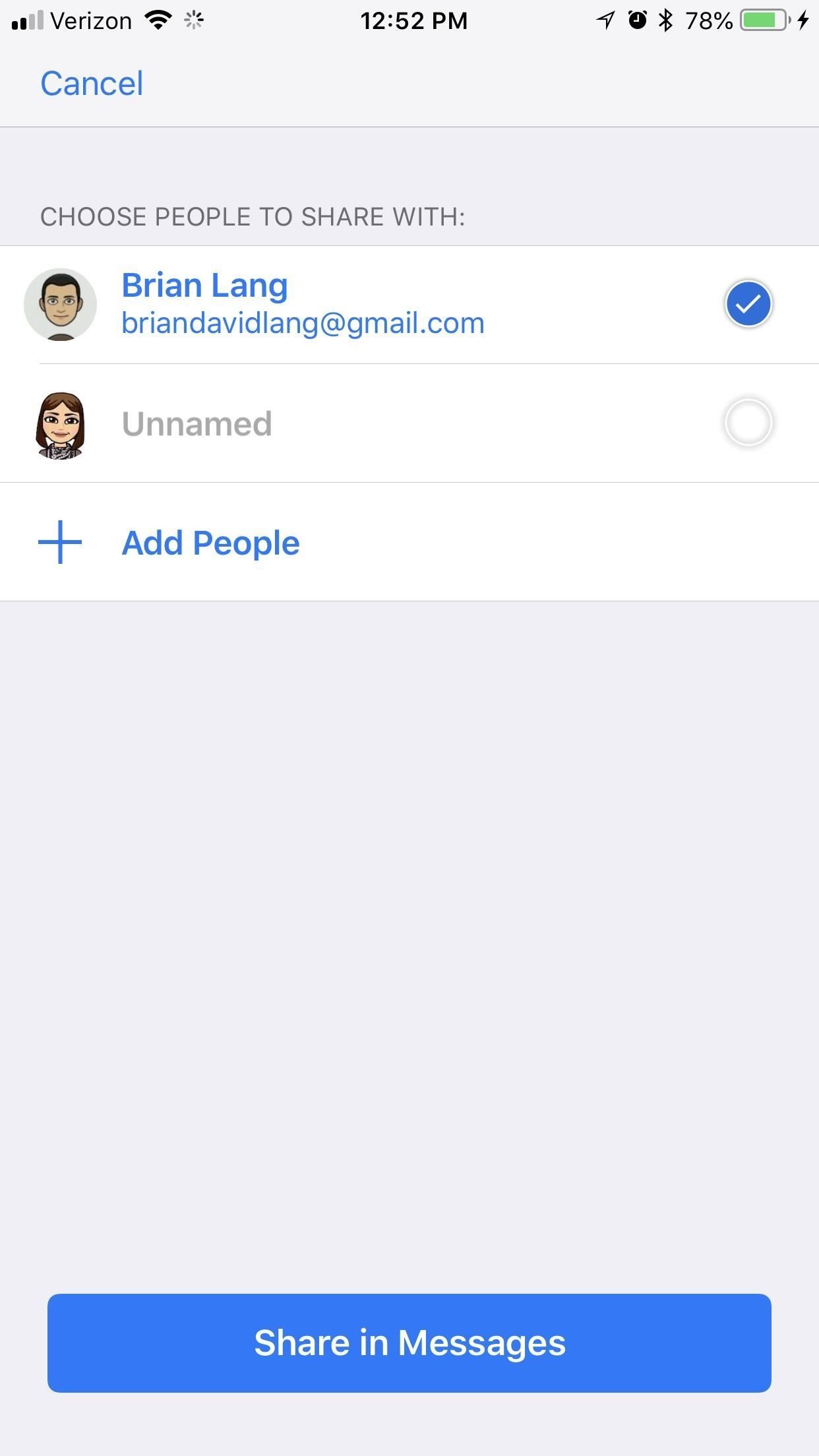
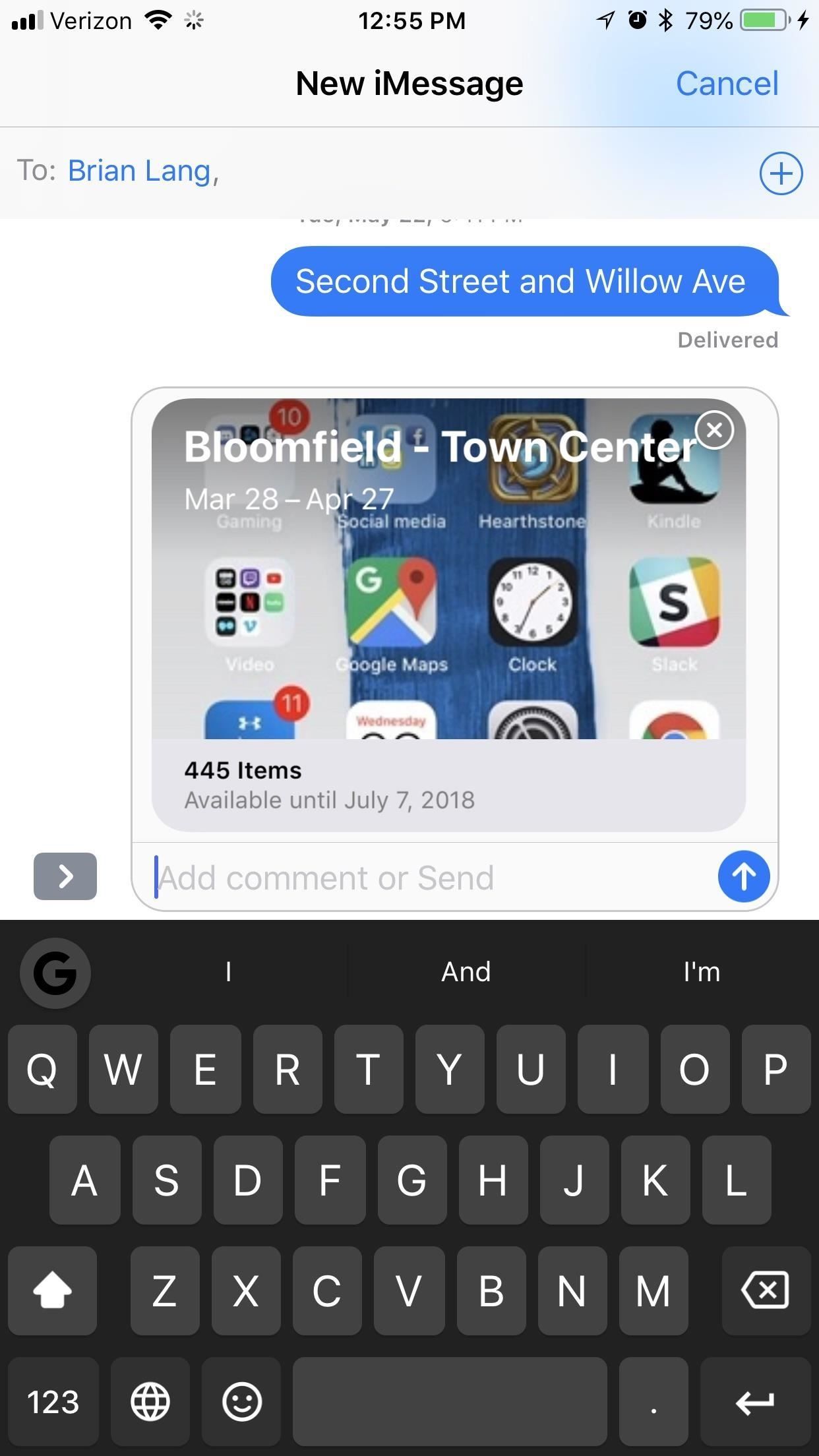
Создание нового альбома iCloud, чтобы поделиться с семьей друзья
Вам не нужно просто делиться предлагаемыми коллекциями, вы можете выбрать группу фотографий или видео из любого места в приложении «Фотографии», а затем нажать значок «Поделиться», чтобы открыть лист обмена. Там вы увидите опцию «Shared Albums» (которая в предыдущих версиях iOS называлась «iCloud Photo Sharing»). Нажмите на это.
Откроется всплывающее окно iCloud, где вы можете сразу же «Опубликовать» в последний использованный общий альбом. Вы также можете нажать «Общий альбом», чтобы изменить его или создать новый альбом. Если вы выберете «Новый общий альбом», вы назовете его, а затем нажмите «Далее». После этого введите адрес электронной почты или номер телефона, чтобы отправить его кому-либо, затем снова нажмите «Далее». Вернувшись на главное всплывающее окно, вы можете добавить комментарий, а затем нажать «Опубликовать», чтобы отправить его.
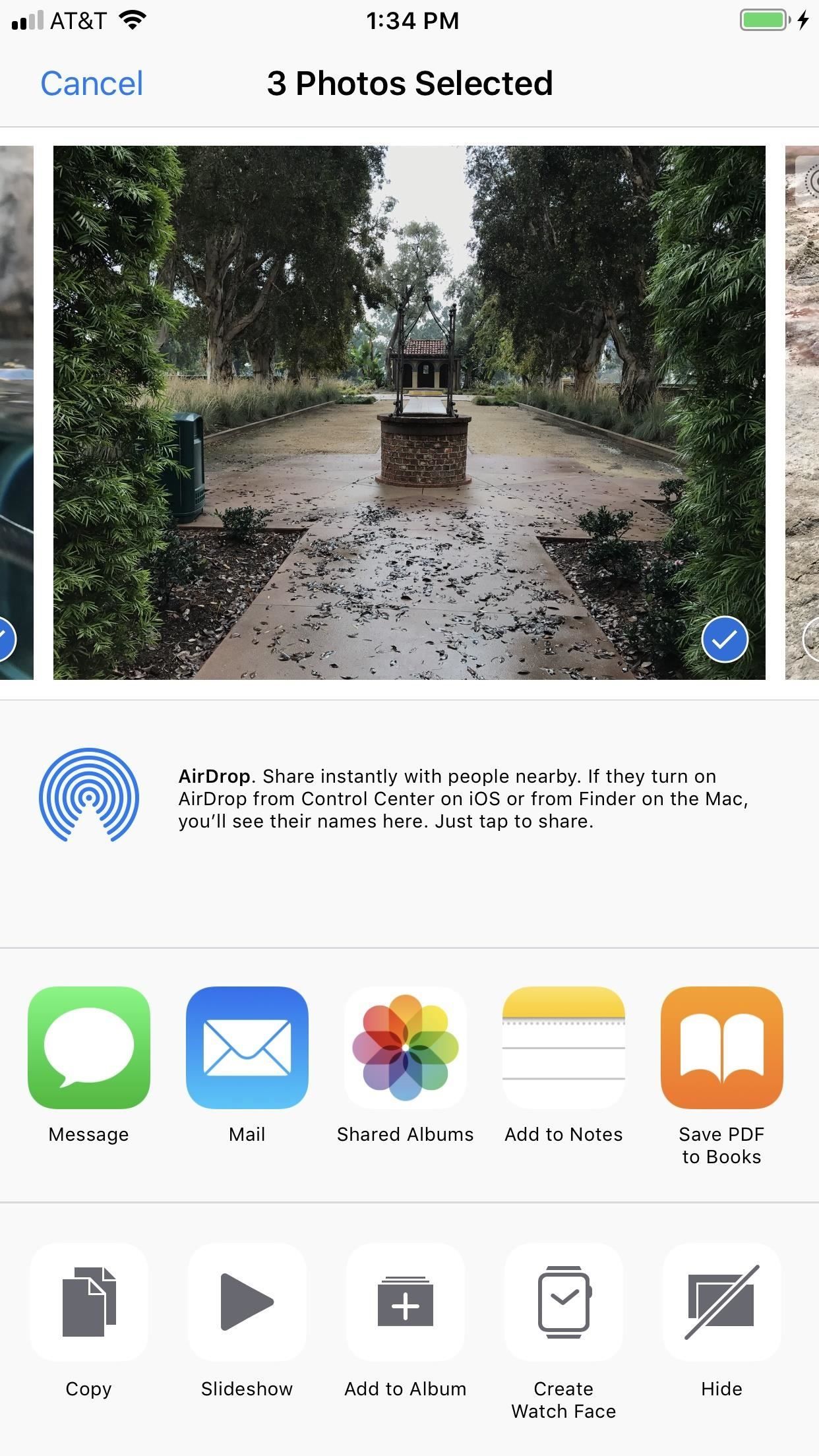
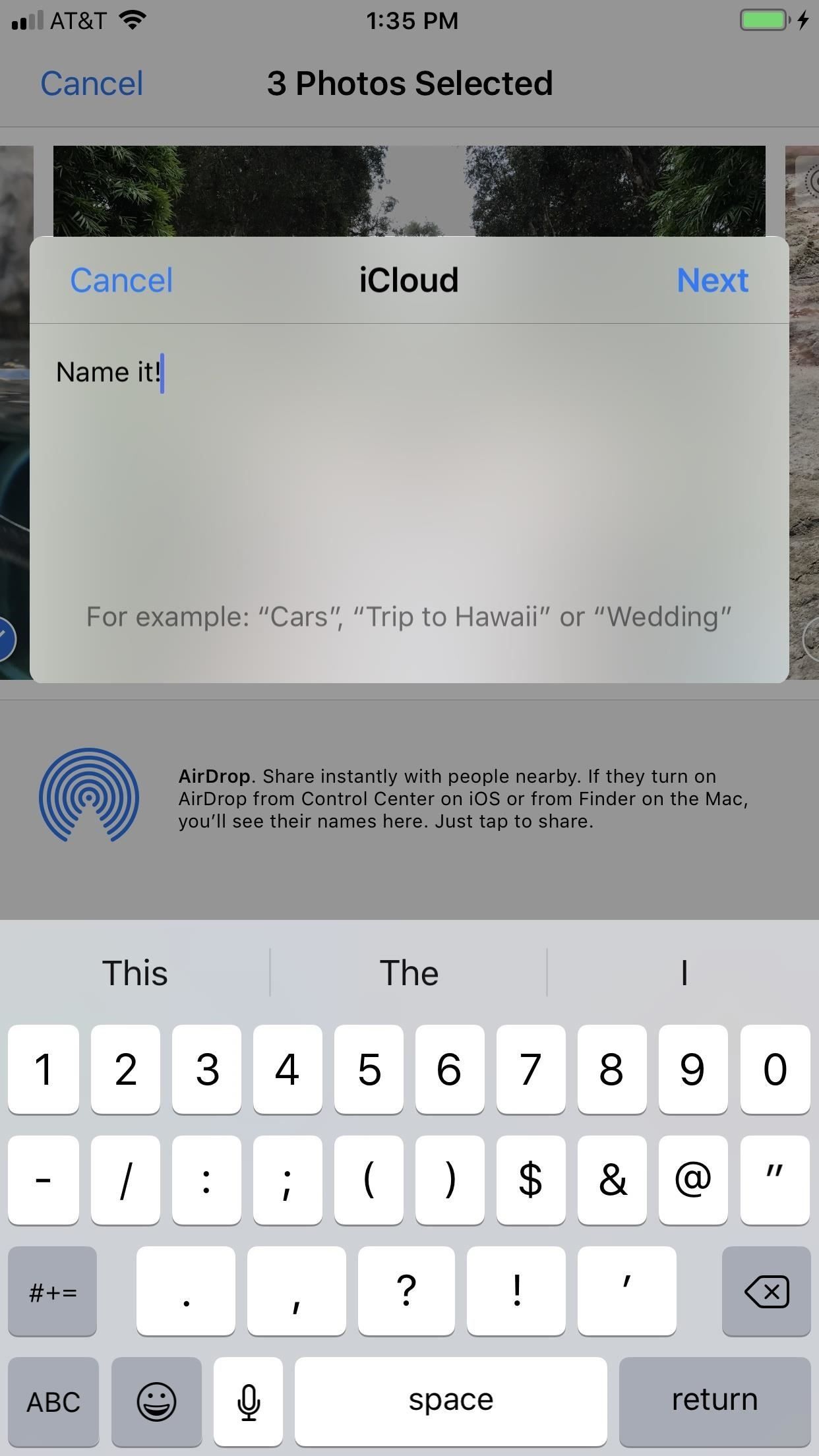
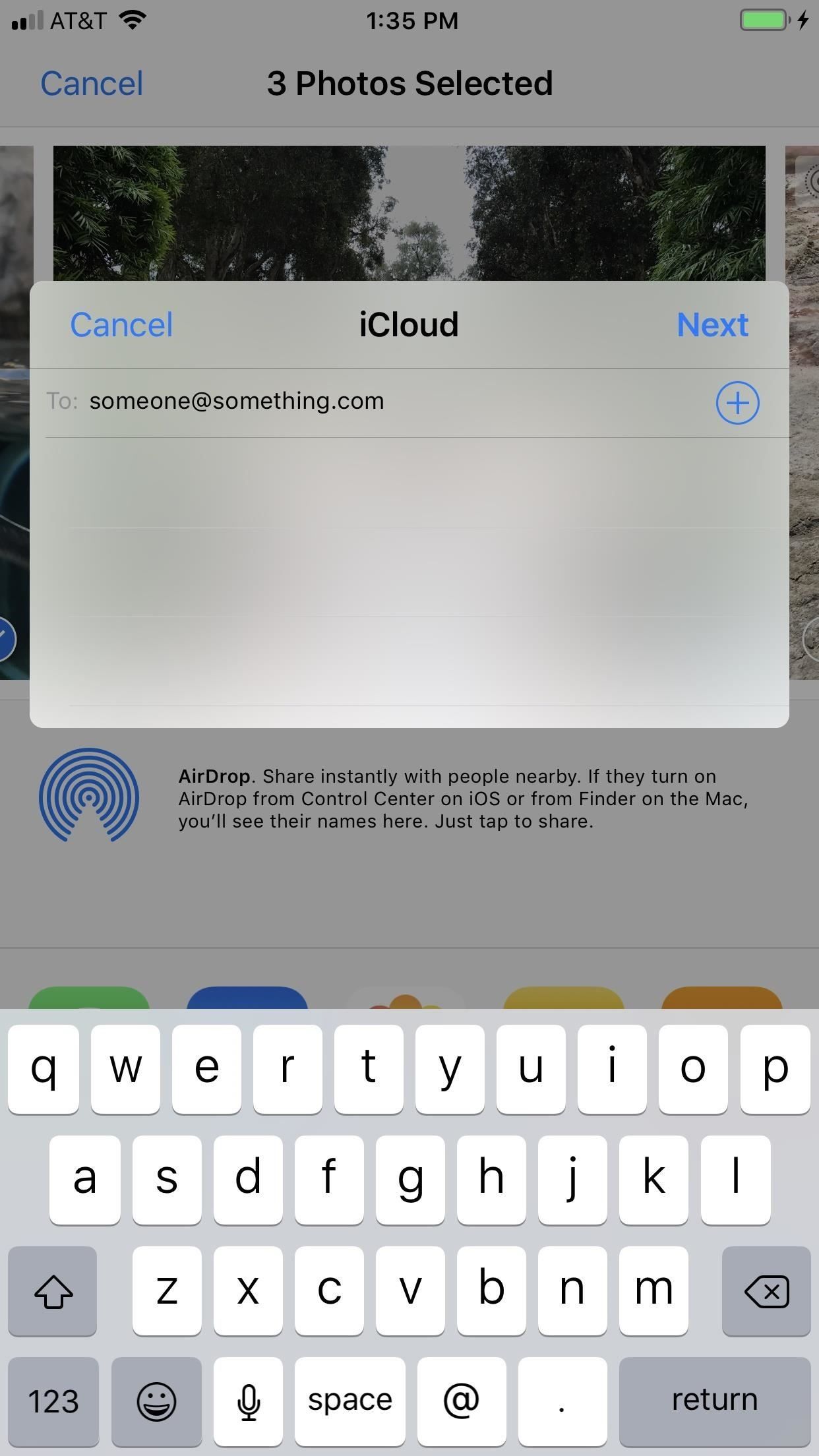
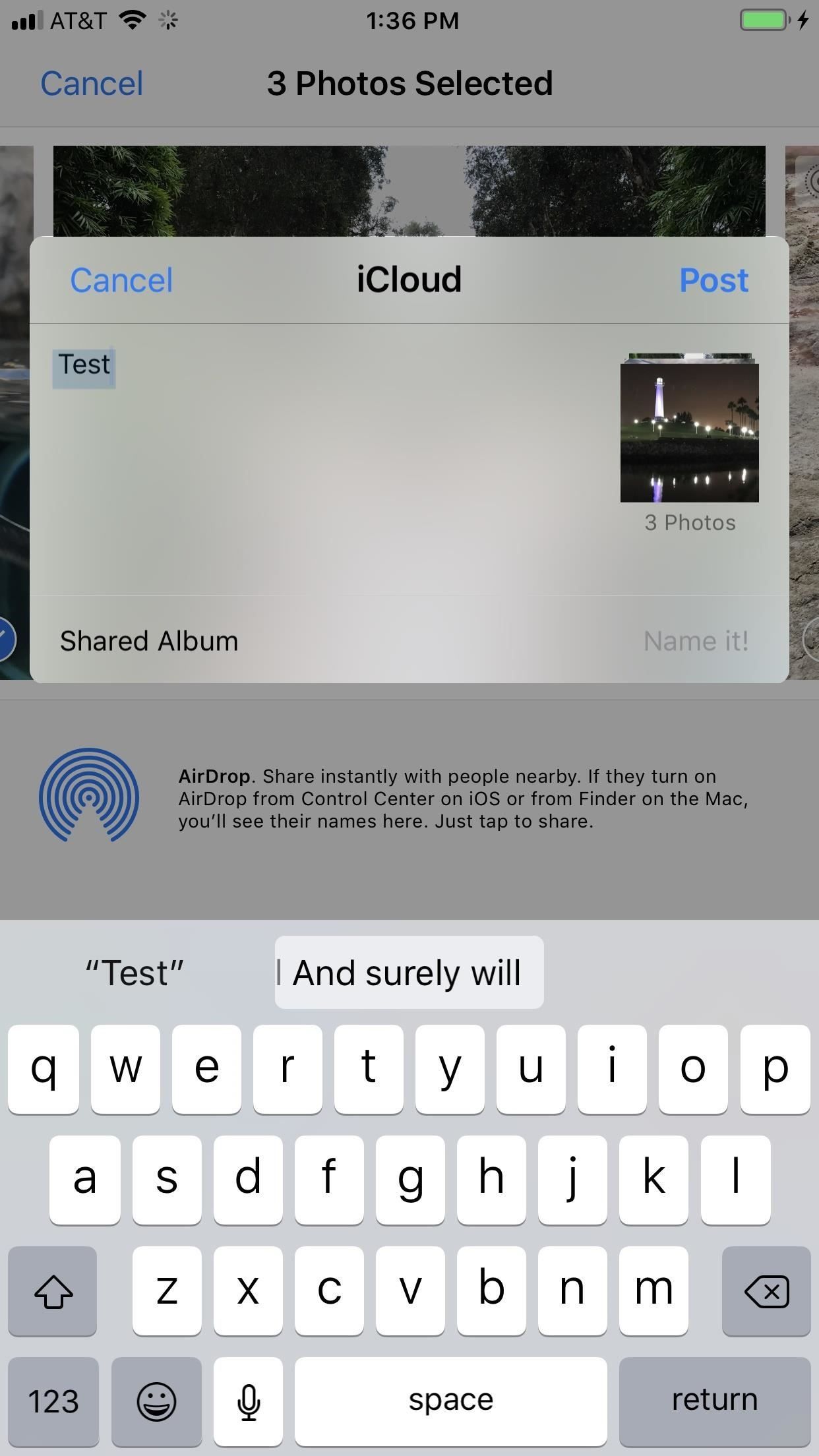
Просмотр общих альбомов, которые получены
Если вы отправили iMessage получателям, они получат ссылку для загрузки коллекции из iCloud в своем приложении Сообщения. При нажатии на эту ссылку в разделе «Сообщения» откроется мини-галерея, где они смогут сохранять / обмениваться фотографиями по своему усмотрению.
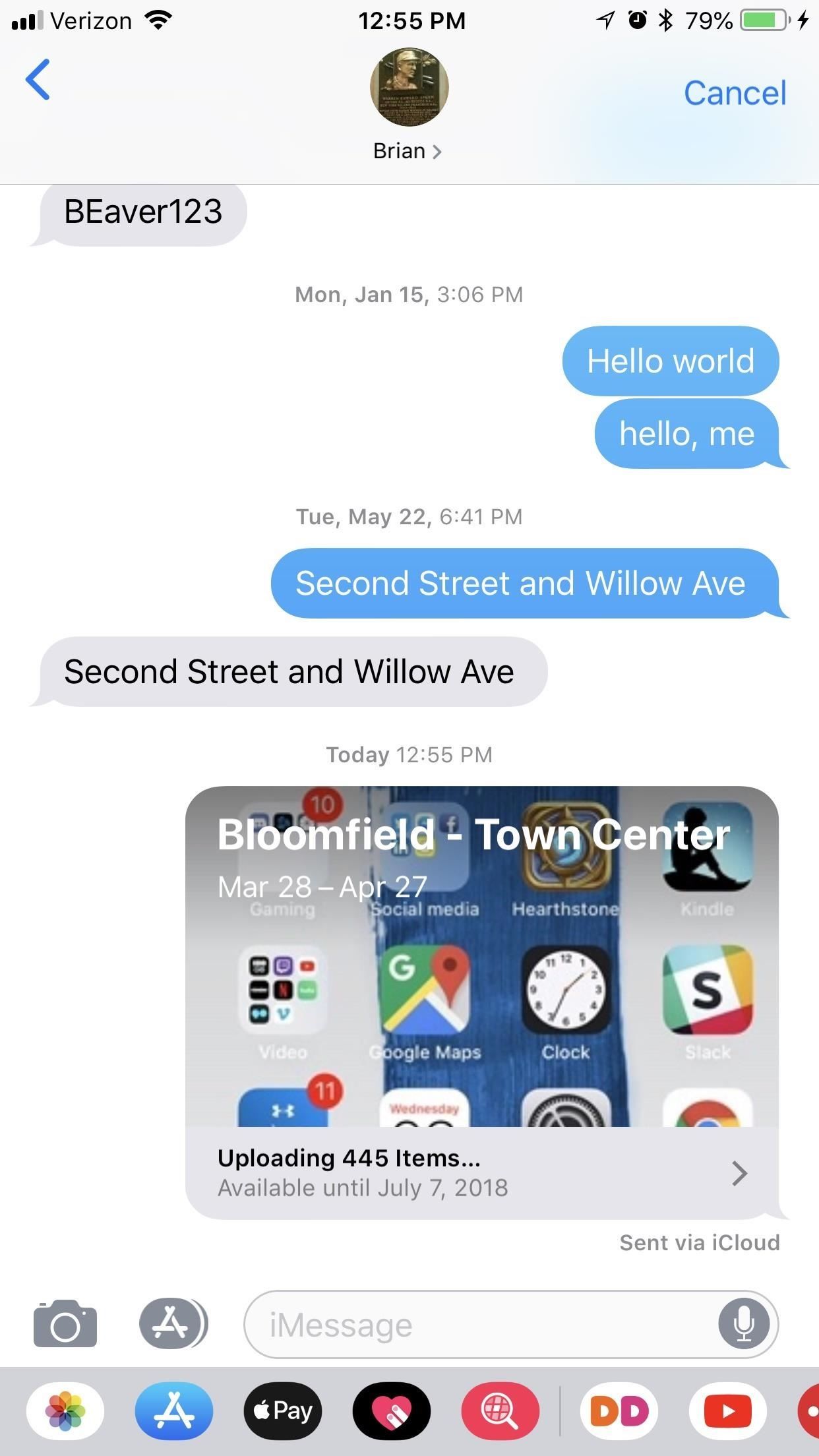
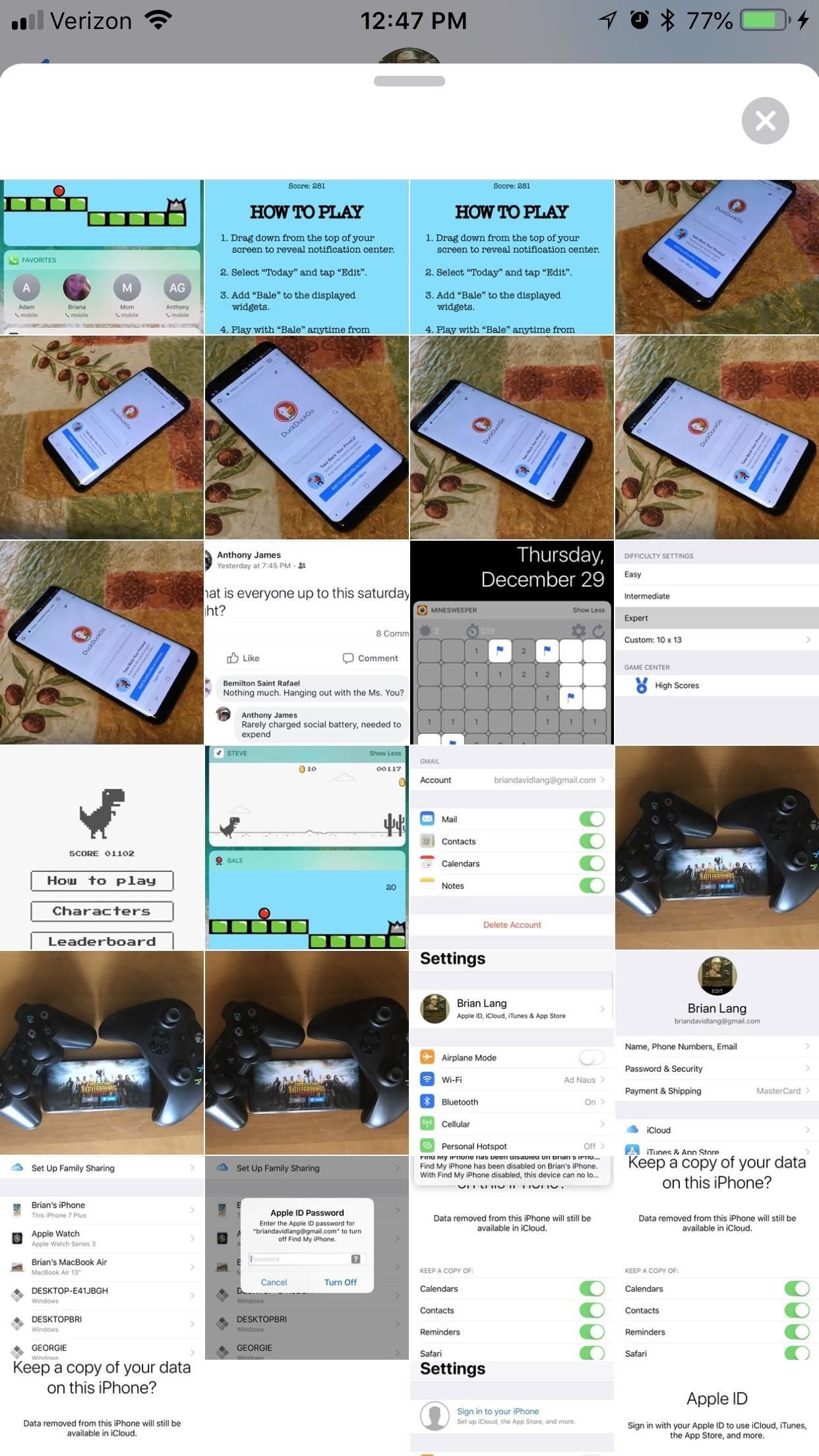
Они также могут найти их в собственном приложении «Фото» на вкладке «Для вас» под заголовком «Недавно добавленные». Коллекции доступны для просмотра в течение месяца после их отправки, поэтому убедитесь, что ваши друзья загрузили их прямо сейчас.
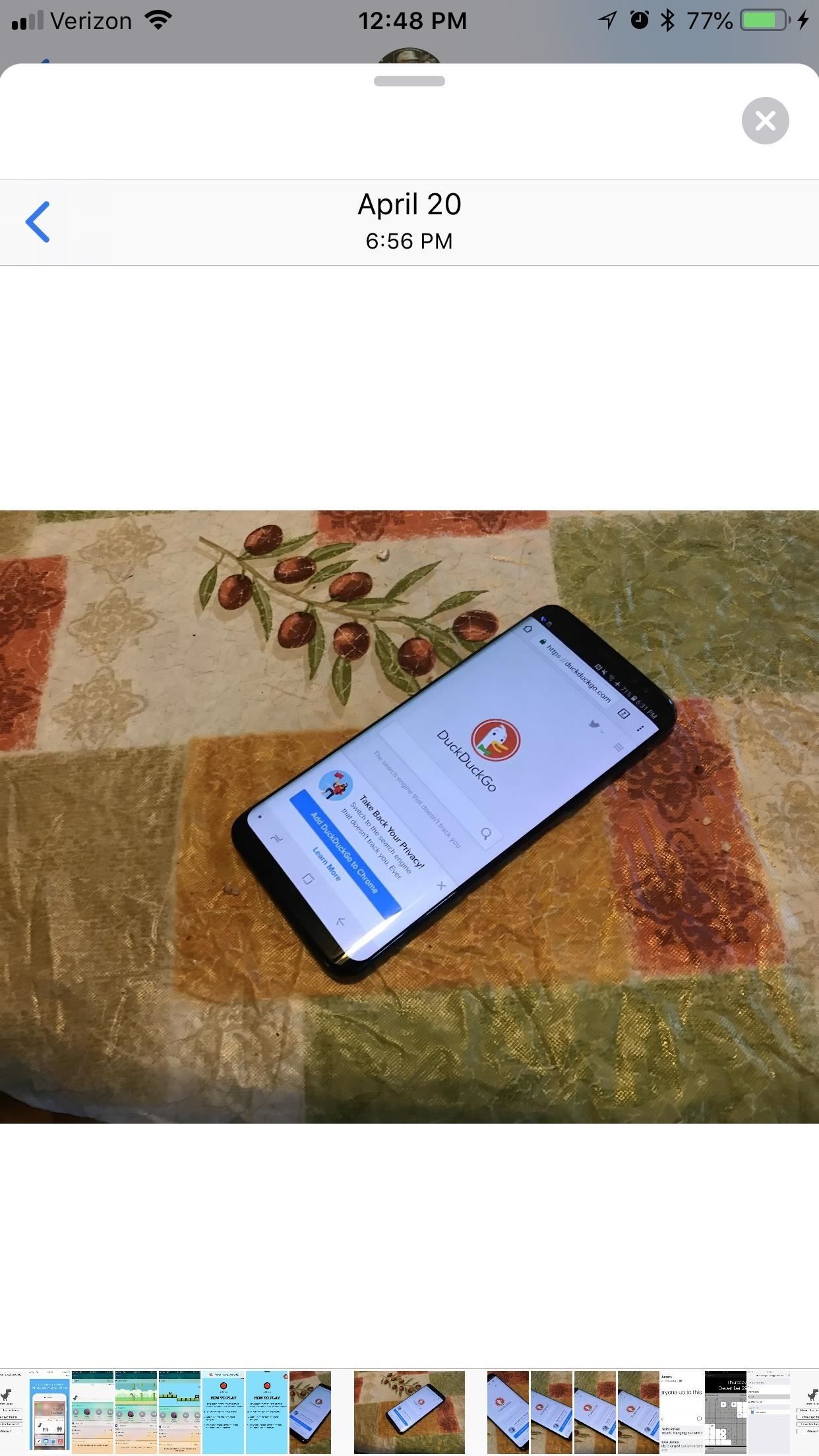
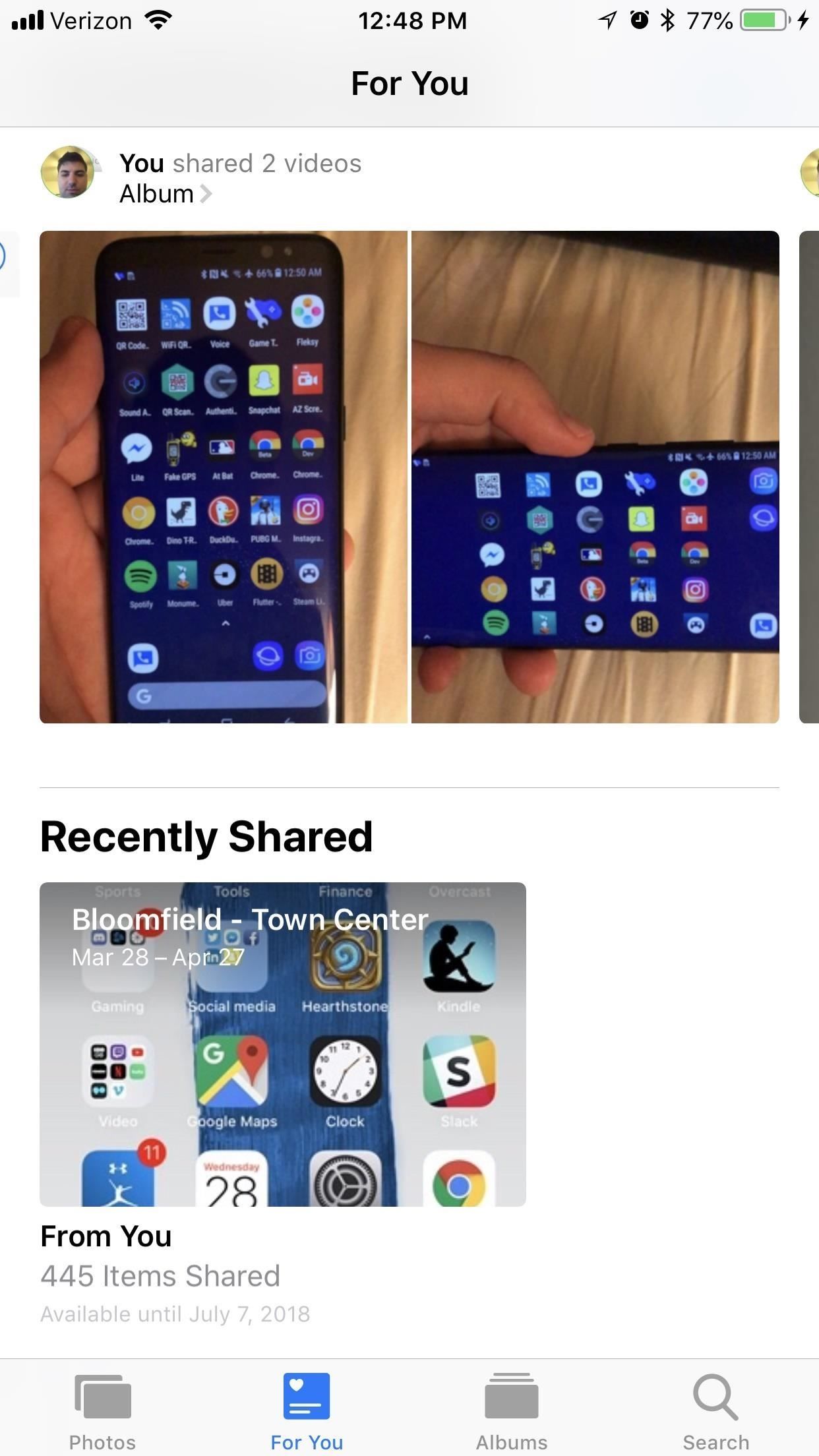
Если вы отправили его с помощью параметра «Поделиться листом», они, скорее всего, получат электронное письмо, на которое им придется нажать «Подписаться» из приложения «Почта».
Отмена доступа к альбомам, которыми вы делитесь
Вы всегда можете снять их пораньше, если хотите, прокрутив до конца общей коллекции и нажав «Отменить сейчас» и подтвердив «Отменить сейчас» снова.


Как только вы поделитесь коллекцией, она исчезнет как предложение об обмене, даже если вы отзовете ее, поэтому будьте осторожны с тем, что вы отправляете в эфир. Конечно, вы можете снова искать медиа в приложении «Фото» вручную.
Оцените статью!
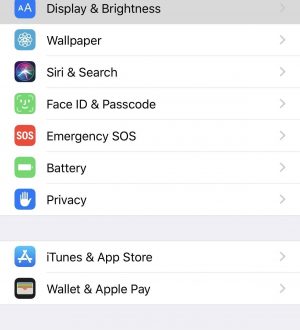
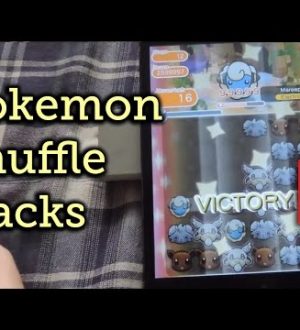

Отправляя сообщение, Вы разрешаете сбор и обработку персональных данных. Политика конфиденциальности.